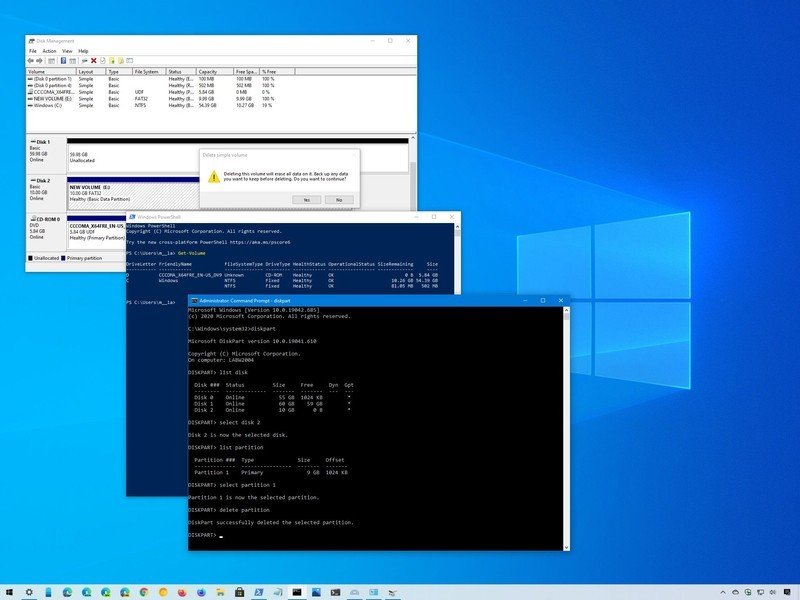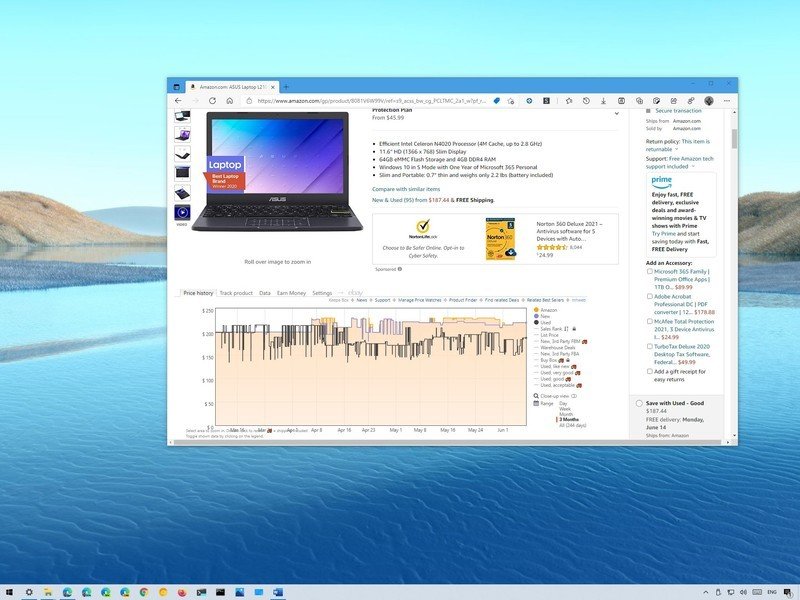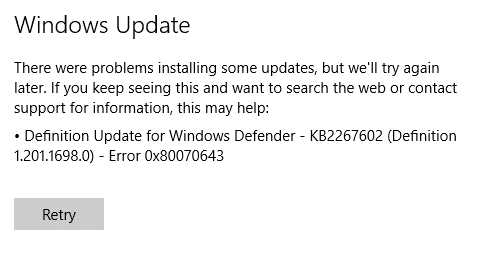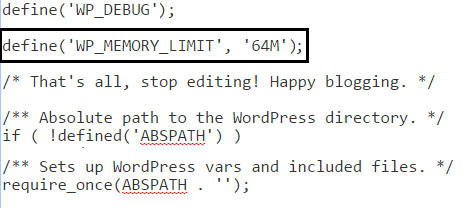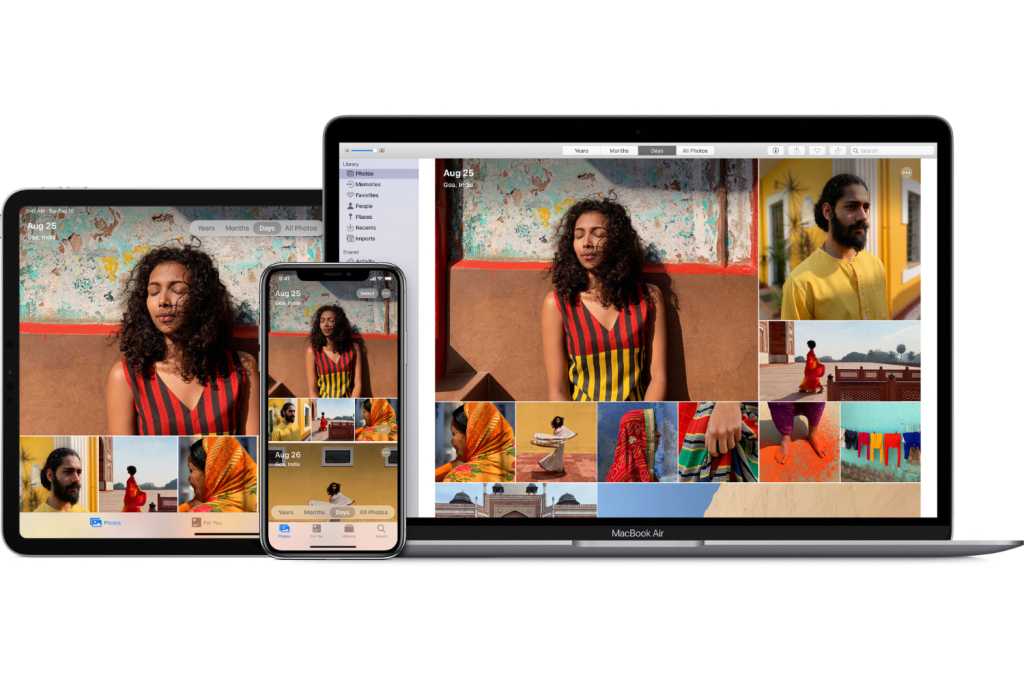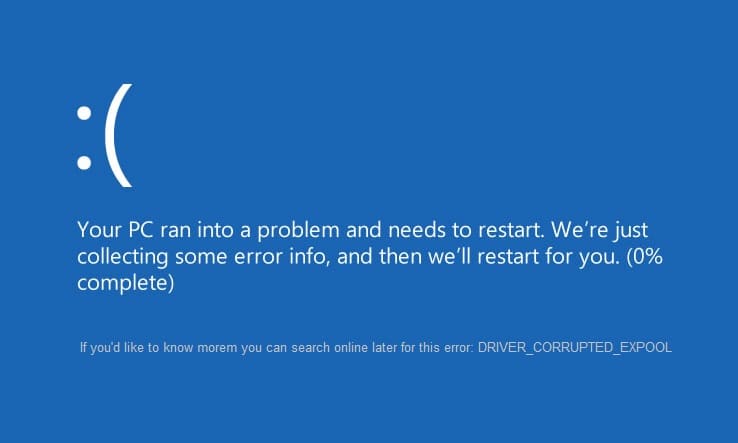
DRIVER_CORRUPTED_EXPOOL er en blåskjerm-feil (BSOD) som vanligvis oppstår på grunn av driverproblemer. Nå kan Windows-driveren være ødelagt eller utdatert, noe som får denne driveren til å gi en Expool-feil med ødelagt driver. Denne feilen indikerer at driveren prøver å få tilgang til minne som ikke lenger eksisterer.
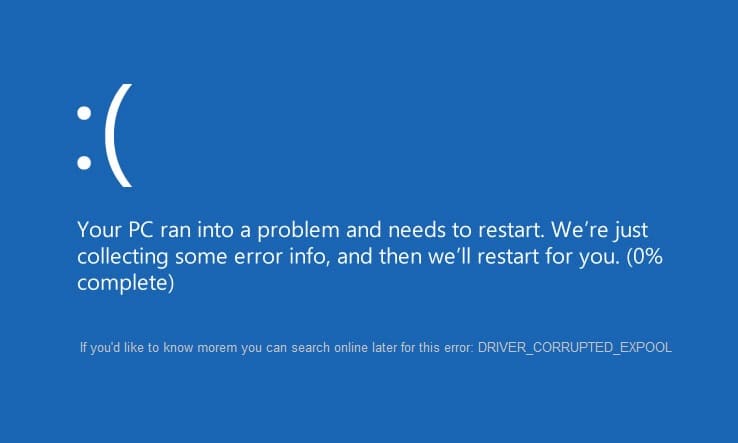
PC-en krasjer med DRIVER_CORRUPTED_EXPOOL-feilmeldingen på en blå skjerm med en stoppkode 0x000000C5. Feilen kan oppstå når datamaskinen settes i hvilemodus eller dvalemodus, men er ikke begrenset til dette, siden du noen ganger kan oppleve denne feilen brått når du bruker PC-en. Til syvende og sist må du fikse denne feilen da den kan påvirke ytelsen til PC-en din, så uten å kaste bort tid, la oss se hvordanRett opp driver ødelagt Expool-feil i Windows 10ved hjelp av veiledningen nedenfor.
Metode 1: Bruk systemgjenoppretting
Du kan bruke systemgjenopprettingspunktet til å gjenopprette tilstanden til datamaskinen din til en fungerende tilstand, som i noen tilfeller kan fikse Expool ødelagt av driverfeil i Windows 10.
Metode 2: Oppdater Windows 10
1. TrykkWindows-tast +I for å åpne Innstillinger og klikk deretterOppdatering og sikkerhet.
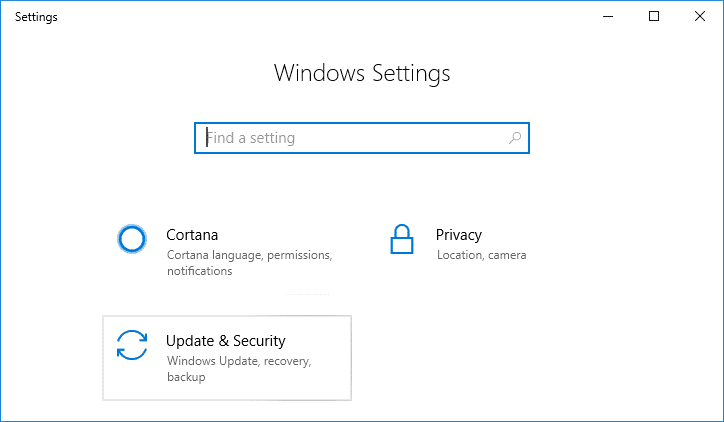
2. Fra venstre side klikker du på menyenWindows-oppdatering.
3. Klikk nå på "-knappenSe etter oppdateringer" for å sjekke om oppdateringer er tilgjengelige.
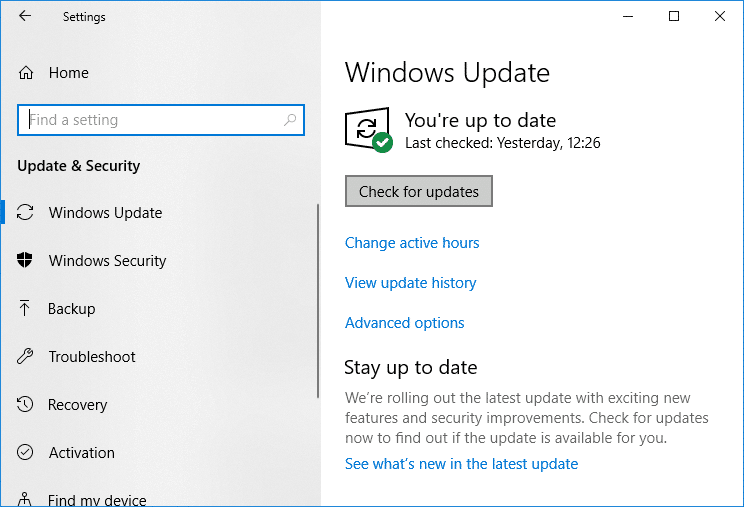
4. Hvis det er ventende oppdateringer, klikkLast ned og installer oppdateringer.
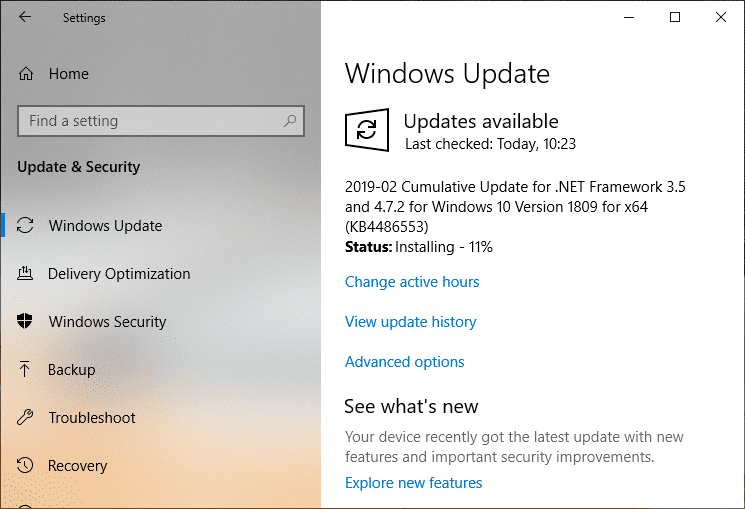
5. Når oppdateringene er lastet ned, installer dem og Windows vil bli oppdatert.
Denne metoden kan kanskjeReparer driver ødelagt Expool-feil i Windows 10fordi når Windows oppdateres, oppdateres alle driverne, noe som ser ut til å fikse problemet i dette spesielle tilfellet.
Metode 3: Avinstaller problematiske drivere
1. Trykk Windows-tast + R og skriv deretterdevmgmt.mscog trykk enter for å åpneEnhetsbehandling.
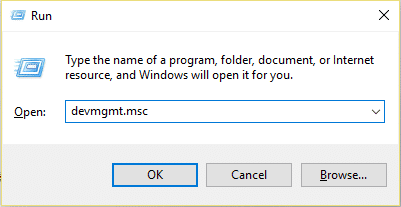
2. Deretter må du kontrollere at det ikke er noen problematiske enheter merket med engult utrop
3. Hvis du finner den, høyreklikk på den og velgavinstallere
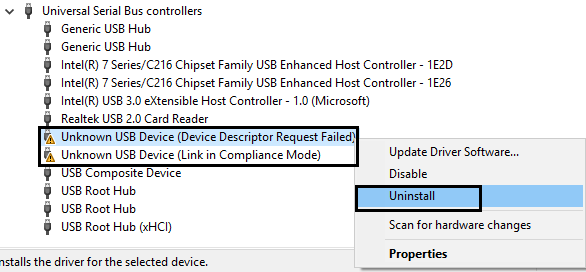
4. Vent til Windows avinstallerer den, og start deretter PC-en på nytt for å installere driverne automatisk på nytt.
Metode 4: Oppdater BIOS (Basic Input/Output System)
Noen ganger kan oppdatering av system-BIOS fikse denne feilen. For å oppdatere BIOS, gå til hovedkortprodusentens nettsted og last ned den nyeste versjonen av BIOS og installer den.
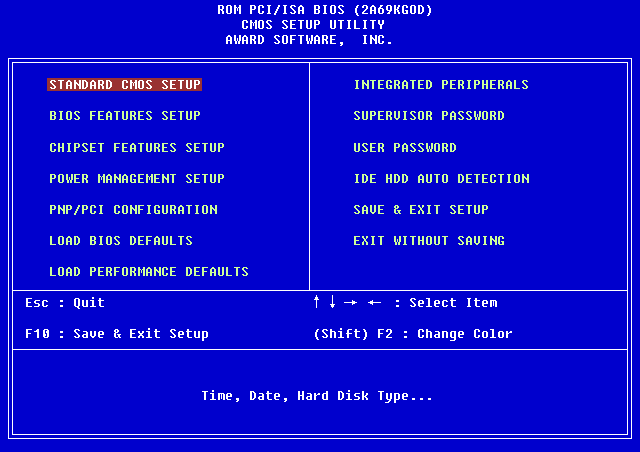
Hvis du har prøvd alt, men fortsatt sitter fast på problemet med USB-enhet som ikke gjenkjennes, sjekk ut denne veiledningen: Slik fikser du USB-enhet som ikke gjenkjennes av Windows.
Metode 5: Reparer Installer Windows 10
Denne metoden er siste utvei fordi hvis ingenting fungerer, vil denne metoden sikkert fikse alle problemene med PC-en din. Reparer Installer ved å bruke en oppdatering på stedet for å reparere systemproblemer uten å slette brukerdata som finnes på systemet. Så følg denne artikkelen for å se hvordan du enkelt kan reparere Windows 10-installasjonen.
Det er alt du har oppnåddRett opp driver ødelagt Expool-feil i Windows 10men hvis du fortsatt har spørsmål angående dette innlegget, spør dem gjerne i kommentarfeltet.